Windows 10에서 "Windows Update 구성 요소를 복구해야 합니다" 오류가 발생합니까? 이러한 오류가 얼마나 성가신지 알고 있으며 효과적인 해결책을 모를 때 더 안타깝습니다.
이 게시물에서는 이 Windows 오류를 제거하기 위한 효율적인 해결책을 공유할 것입니다.
계속 진행하기 전에 Windows 10에서 "Windows 업데이트 구성 요소를 복구해야 합니다" 오류가 발생하는 몇 가지 이유가 있습니다.
- 시스템의 부적절한 종료
- 정전
- 잘못된 창 레지스트리
- Windows 업데이트 또는 설치 실패
- 실패한 Windows 10 누적 업데이트
Windows 오류에 대해 이야기할 때 SFC 또는 System File Checker라는 문제 해결사로 사용되는 중요한 요소도 있습니다.
SFC는 손상되거나 손상된 Windows 파일을 복구하는 데 사용되는 유틸리티 도구입니다. 이 절차는 명령 프롬프트를 통해 실행됩니다.
그러나 이 Windows 오류를 수정하는 빠른 키는 바로 Advanced System Optimizer입니다.
이름 자체가 Advanced System Optimizer임을 나타내듯이 귀하의 시스템에는 다양한 방법으로 귀하의 시스템을 돕는 다양한 스마트 기능이 가득 차 있습니다.
또한 읽기:최고의 PC 클리너 소프트웨어
시스템에 이 민첩한 도구가 있으면 기술적 결함이 발생할 가능성이 없습니다! 왜요? 그 이유는 다음과 같습니다.
- 엄청난 디스크 공간 확보
- Advanced System Optimizer는 시스템을 정리, 최적화, 속도 향상 및 보호합니다.
- 몇 번의 클릭으로 PC를 최적화할 수 있습니다.
- 시스템 성능에 대한 자세한 분석도 얻을 수 있습니다.
Advanced System Optimizer의 몇 가지 기능을 언급했습니다.
- 시스템에서 Advanced System Optimizer를 다운로드, 설치 및 실행합니다.
- 왼쪽 창에서 Disk Cleaner 및 Optimizer로 이동합니다.
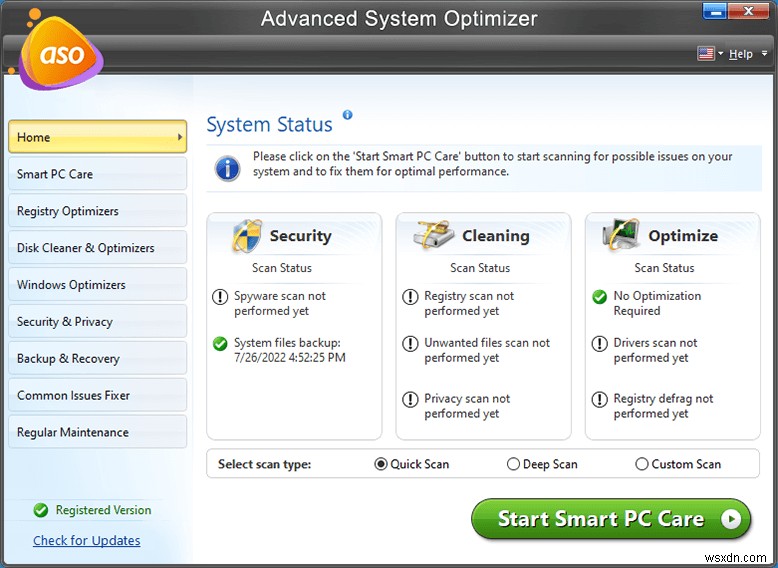
- 여기서 다시 시스템 클리너, 디스크 최적화, 디스크 도구 및 디스크 탐색기 옵션을 얻을 수 있습니다.
- 디스크 도구를 탭하고 지금 검색 시작을 클릭합니다.
- 분석 옵션을 확인하는 옵션이 제공됩니다. 선호하는 옵션에 체크 표시를 하십시오.
- 모든 절차를 완료하면 됩니다! 이제 시스템 드라이브에 오류가 없으며 모든 시스템 파일이 더 빠르고 쉽게 로드됩니다.
이 방법을 사용하면 시스템과 성능을 계속 주시할 수 있습니다. Advanced System Optimizer의 도움으로 Windows 업데이트 구성 요소를 복구할 수 있습니다.
다음은 이 Windows 오류를 제거하는 수동 방법입니다.
방법 1 - Windows 업데이트 구성 요소 재설정
- Cortana 검색 상자에 명령 프롬프트를 입력하고 관리자 권한으로 실행합니다.
- 이제 CMD에서 다음 명령을 하나씩 입력하십시오.
순 정지 비트
넷 중지 wuauserv
순 중지 appidsvc
순 중지 cryptsvc
ren %systemroot%\softwaredistribution softwaredistribution.old
렌 %systemroot%\system32\catroot2 catroot2.old
순 시작 비트
순 시작 wuauserv
순 시작 appidsvc
순 시작 cryptsvc
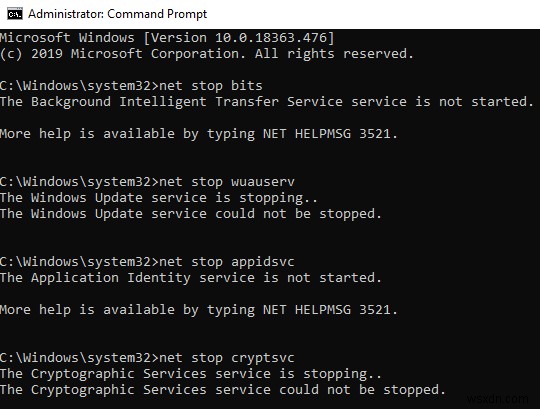
시스템을 다시 시작하고 이 수동 방법을 통해 복구해야 하는 Windows 업데이트 구성 요소의 오류가 해결되었는지 확인하십시오.
방법 2 - SFC를 실행하여 Windows 오류 중지
- 명령 프롬프트를 열고 관리자 권한으로 실행
- 이제 sfc/scannow 상자에 다음 명령을 입력합니다.
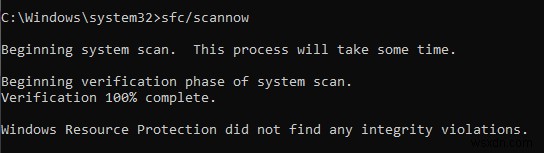
방법 3 - DISM을 실행하여 Windows 업데이트 구성 요소 복구
- CMD를 열고 관리자 권한으로 실행합니다.
- 이제 명령 프롬프트 상자에 exe /Online /Cleanup-Image /RestoreHealth /Source:C:\RepairSource\Windows /LimitAccess 명령을 입력합니다.

프로세스가 완료되면 시스템을 다시 시작하고 Windows Update Components Must Be Repaired 오류가 해결되었는지 확인하십시오.
참고- Windows 10에서 새로 설치를 수행할 수도 있습니다. 그러나 이 프로세스를 진행하기 전에 데이터를 백업해야 합니다. 이 프로세스는 시스템의 모든 항목을 삭제합니다.
마지막 말
위에서 언급한 효과적인 방법을 통해 시스템에서 "Windows 업데이트 구성 요소는 Windows 10에서 복구해야 합니다.
귀하 또는 귀하의 친구 중 누구라도 Windows 업데이트 구성 요소를 복구할 수 있는 다른 효과적인 방법이 있는 경우 아래 댓글 섹션에서 알려주십시오.
듣고 있습니다!
분명히! 독자들은 우리에게 중요합니다. 귀하의 모든 의견과 생각을 감독하여 더욱 성장할 수 있도록 도와드립니다!
이 기사가 마음에 드셨기를 바랍니다. 또한 소셜 미디어 플랫폼에서 우리를 팔로우하고 더 많은 팁과 트릭을 보려면 뉴스레터를 구독하는 것을 잊지 마십시오.
주변 환경과 작업을 공유하는 것을 잊지 마십시오. 계속 격려해주세요. 그리고 네! 우리는 대화를 위해 열려 있습니다! 소셜 미디어(Facebook, Instagram, YouTube)에서 팔로우하세요.
